Aramalar Sırasında Android Ekranının Kararmasını Düzeltmenin En İyi 10 Yolu
Yayınlanan: 2022-12-02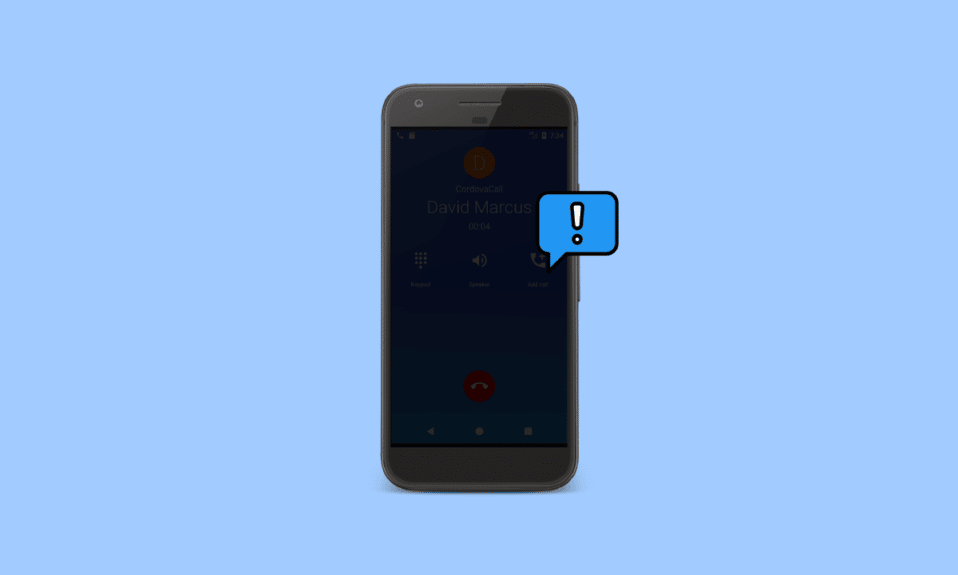
Aramalar sırasında ekranın kararması, Android akıllı telefonlarda yaygın bir sorundur. Bu sorun, özellikle telefonunuzda önemli bir şey görmeniz gerektiğinde, arama sırasında sizi rahatsız edici bir duruma sokabilir. Birçok kullanıcı, Telefon uygulamasını güncelledikten sonra bu sorunu aldıklarını fark etti ve aramalar sırasında telefonun kararmasını nasıl durduracaklarını bulamadı. Genel olarak bu sorun, telefonunuzdaki yakınlık sensörünün düzgün çalışmamasından kaynaklanır. Sensör arızalarına fiziksel hasar veya bir sistem hatası neden olabilir. Bu sorunu yaşayan biriyseniz ve bir aramada ekranımın kararmasını nasıl durduracağımı bilmiyorsanız, bu kılavuz tam size göre. Bu kılavuzda, arama sırasında Android cihazların ekranı açık tutma nedenlerini ve yöntemlerini tartışacağız. Bu sorunu çözmeye yönelik yöntemler bulmak için okumaya devam edin.
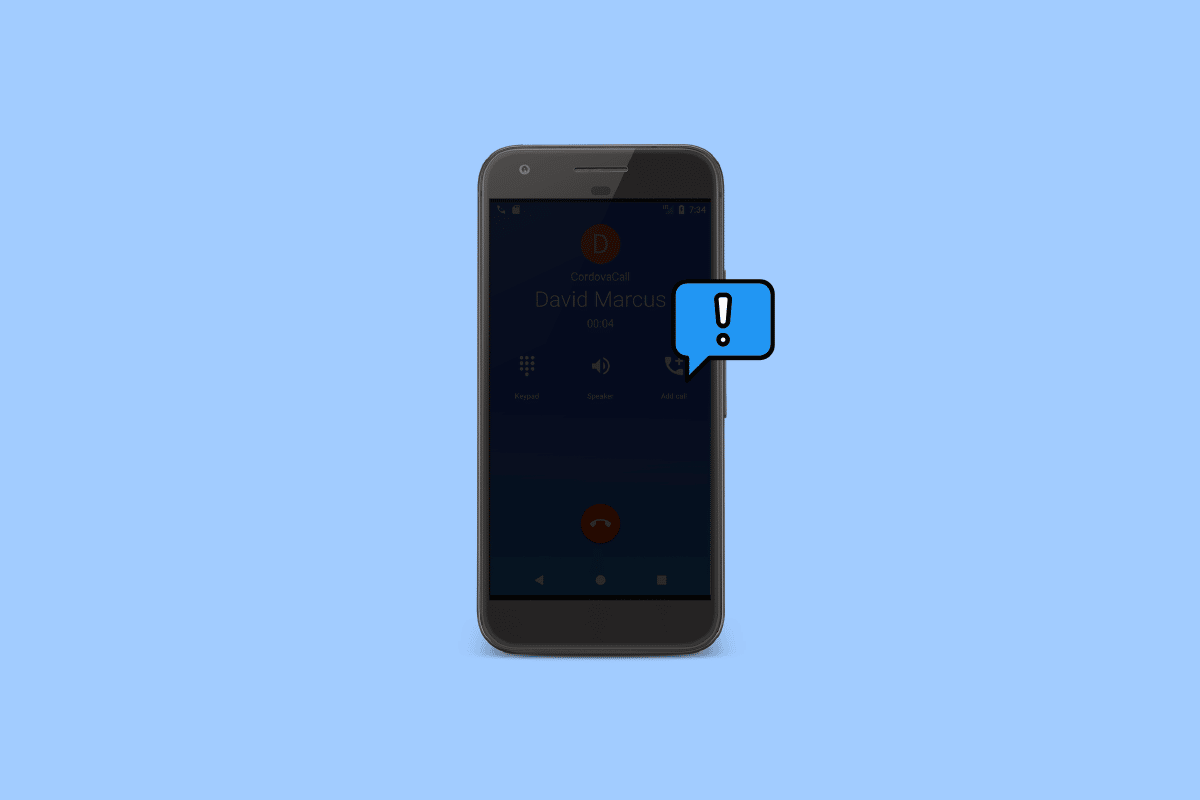
İçindekiler
- Aramalar Sırasında Android Ekranının Kararması Nasıl Onarılır
- Yöntem 1: Cihazı Yeniden Başlatın
- Yöntem 2: Telefon Uygulamasını Durdurmaya Zorla
- Yöntem 3: Güç Düğmesine Basın
- Yöntem 4: Sağlam Kılıfları veya Arızalı Ekran Koruyucuyu Kontrol Edin
- Yöntem 5: Fiziksel veya Su Hasarını Kontrol Edin
- Yöntem 6: Üçüncü Taraf Uygulamaları Kullanmayı Durdurun
- Yöntem 7: Telefon Uygulaması Güncellemelerini Kaldırma
- Yöntem 8: Yakınlık Sensörünü Yeniden Kalibre Et
- Yöntem 9: Sistem Yazılımını Güncelleyin
- Yöntem 10: Fabrika Sıfırlaması Gerçekleştirin
Aramalar Sırasında Android Ekranının Kararması Nasıl Onarılır
Cihazınızda aramalar sırasında ekranın kararmasının çeşitli nedenleri vardır. Olası nedenlerden bazıları burada belirtilmiştir.
- Telefonunuzla ilgili gecikme sorunları, Android cihazınızda bu hataya neden olabilir.
- Telefon uygulaması düzgün çalışmıyorsa, arama yaparken bu sorunla karşılaşabilirsiniz.
- Telefonunuzda düşme veya su dökülmesi gibi fiziksel hasarlar sensörlerin arızalanmasına neden olarak bu hataya neden olabilir.
- Üçüncü taraf bir telefon uygulamasındaki hatalar ve hatalar, Android cihazlarda da bu soruna neden olabilir.
- Hatalı bir uygulama güncellemesi de cihazınızda bu sorunu tetikleyebilir.
- Bu sorun güncel olmayan sistem yazılımlarından da kaynaklanabilir.
- Cihazınızla ilgili diğer temel sorunlar bu hataya neden olabilir.
Aşağıdaki kılavuzda, Android cihazında arama sırasında ekranın kararması sorununu çözme yöntemlerini tartışacağız.
Not: Akıllı telefonlar aynı ayar seçeneklerine sahip olmadığından ve üreticiden üreticiye farklılık gösterdiğinden, herhangi bir ayarı değiştirmeden önce doğru olup olmadığını iki kez kontrol edin. Aşağıdaki yöntemler Moto G60 akıllı telefondan alınmıştır.
Yöntem 1: Cihazı Yeniden Başlatın
Aramalar sırasında Android ekranınız kararırsa, aramalar sırasında telefonun kararmasını nasıl durduracağınızı öğrenmek için cihazınızı yeniden başlatmak her zaman iyi bir fikirdir. Aramalar sırasında, cihaz gecikmesi veya hatalarından kaynaklanabilecek ekran sık sık kararıyor. Cihazı yeniden başlatmak, gecikme ve hatalardan kaynaklanan küçük Android sorunlarının çoğunda size yardımcı olabilir. Telefonunuzu güvenli bir şekilde yeniden başlatmak için Android Telefonunuzu Yeniden Başlatma veya Yeniden Başlatma kılavuzuna göz atabilirsiniz.
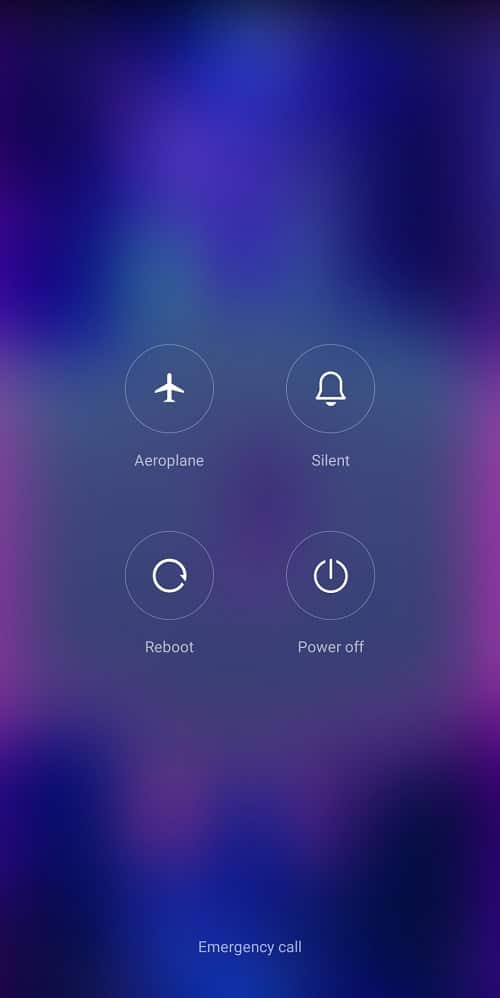
Yöntem 2: Telefon Uygulamasını Durdurmaya Zorla
Android cihazlarda arama sırasında ekranın nasıl açık tutulacağını öğrenmek için Telefon uygulamasına bakmalı ve uygulama sorunlarını çözmeye çalışmalısınız. Android cihazınızdaki Telefon Uygulaması düzgün çalışmıyorsa, bir aramaya bağlanmaya çalışırken veya bir arama yaparken çeşitli sorunlarla karşılaşacaksınız. Bu sorun, cihazınızdaki telefon uygulamasını durdurarak çözülebilir.
1. Telefon menüsünden Ayarlar'ı açın.
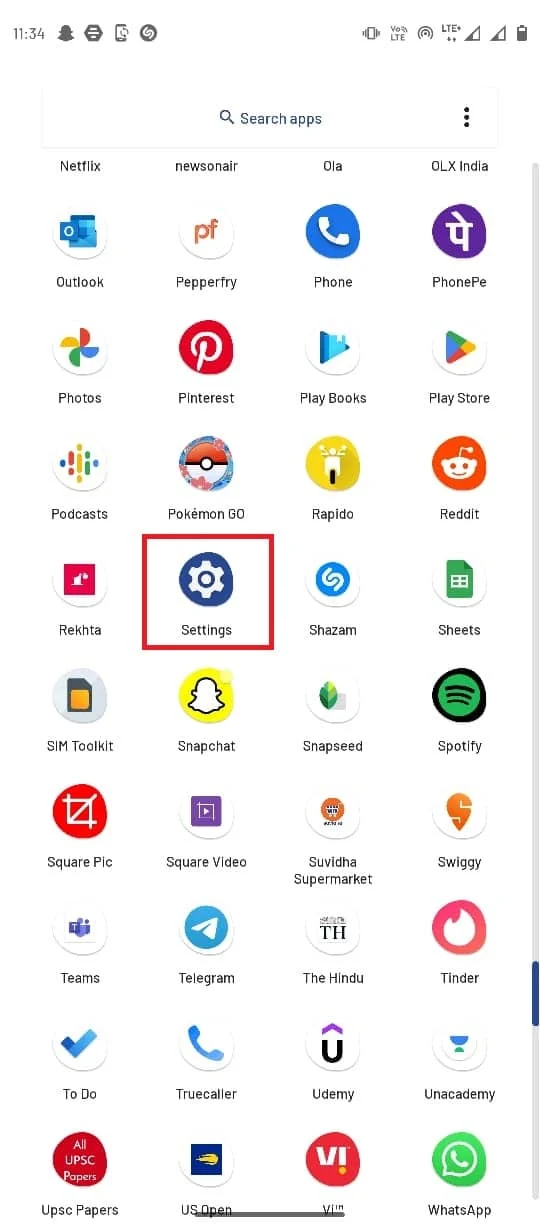
2. Şimdi, Uygulamaları bulun ve tıklayın.
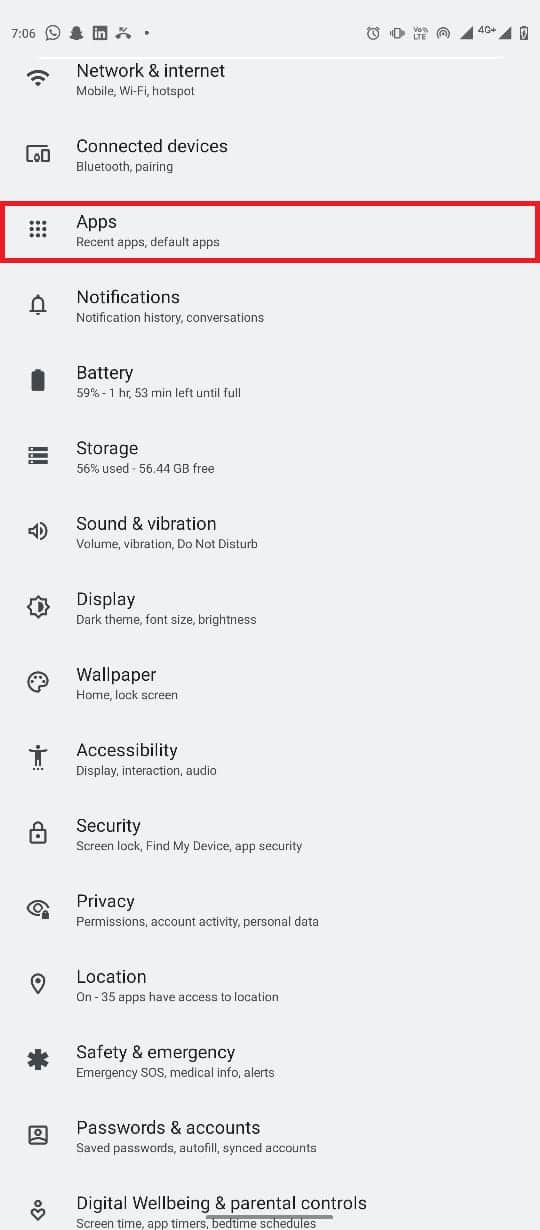
3. Burada, Tüm uygulamaları gör düğmesine dokunun ve ardından Telefon öğesini seçin.
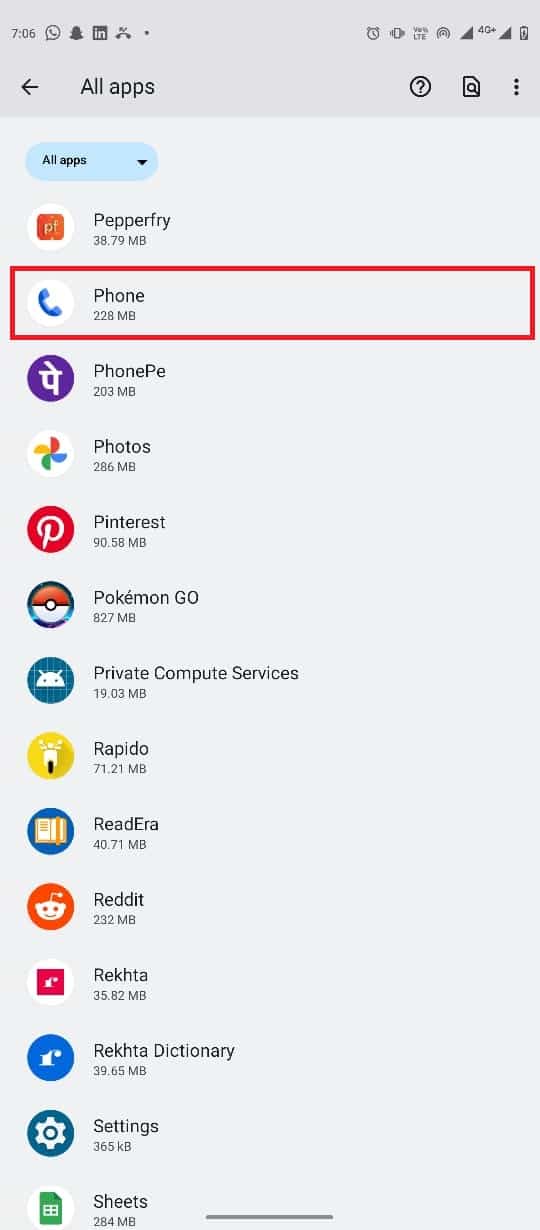
4. Zorla durdurma simgesini bulun ve üzerine dokunun.
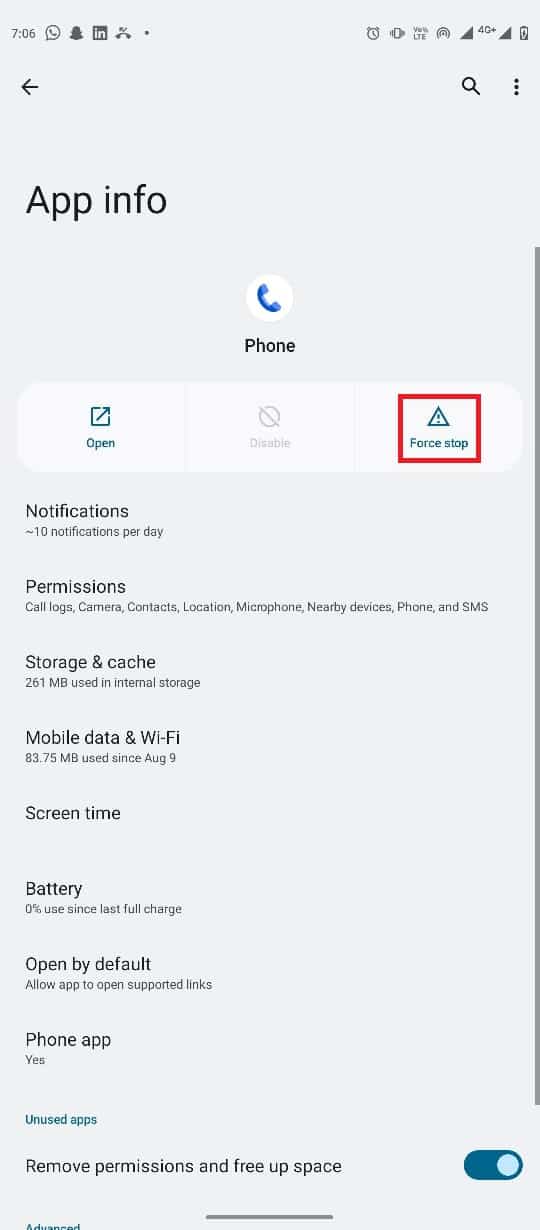
Ayrıca Okuyun: Fix System UI, Android'de Siyah Ekranı Durdurdu
Yöntem 3: Güç Düğmesine Basın
Genel olarak, bir kullanıcı bir arama sırasında telefon ekranını görmek istediğinde, telefonunu kulaklarından uzaklaştırmak zorunda kalacaktır. Ancak telefonunuzu hareket ettirdiğinizde sensör çalışmıyorsa telefonunuzdaki güç düğmesine basarak ekranı görmeyi deneyebilirsiniz. Güç düğmesi telefon sensörünü etkinleştirecek ve aramalar sırasında telefonun kararmasını nasıl durduracağınızı çözebilmelisiniz.
Yöntem 4: Sağlam Kılıfları veya Arızalı Ekran Koruyucuyu Kontrol Edin
Bazen aramalar sırasında ekran kararıyor Bu sorun, cihazınızda kullandığınız telefon kılıfı veya ekran koruyucu gibi ekipmanlardan kaynaklanabilir. Bu ekipmanlardan herhangi birinin cihazınızın yakınlık sensörünü etkilemesi bu hataya neden olabilir. Bu nedenle, bir arama sırasında ekranımın kararmasını nasıl durduracağınızı bilmiyorsanız, Android araması sırasında ekranı açık tutan sensörü engellemediğinden emin olmak için telefonunuzun kasasını kontrol edin. Aynı nedenlerle telefonunuzdaki ekran koruyucuyu da kontrol edebilirsiniz. Ekran koruyucu, sensörün düzgün çalışmamasına neden oluyorsa, onu çıkarabilir ve cihazınızla uyumlu bir ekran koruyucuyla değiştirebilirsiniz.
Yöntem 5: Fiziksel veya Su Hasarını Kontrol Edin
Yakın zamanda telefonunuzu düşürdüyseniz veya bir şekilde üzerine su döktüyseniz, zarar görmüş olabilir. Telefonunuzun yakınlık sensörü darbe sonucu zarar görürse düzgün çalışmayacaktır ve arama sırasında Android ekranının kararması gibi sorunlar yaşayabilirsiniz. Bu nedenle, telefonunuzda herhangi bir fiziksel hasara yol açmadığınızdan emin olun. Telefonunuza su döktüyseniz, dahili hasar ve sensör hasarı açısından iyice inceleyin. Bu tür bir hasar fark ederseniz, telefonunuzu tamir ettirmek için hemen en yakın servis merkezine götürün ve aramalar sırasında telefonun kararmasını nasıl önleyeceğinizi öğrenin.
Yöntem 6: Üçüncü Taraf Uygulamaları Kullanmayı Durdurun
Android cihazlar, kullanıcıların üçüncü taraf bir uygulamanın varsayılan telefon uygulaması olarak çalışmasına izin vermesine olanak tanır. Google Play Store'da cihazınızdan arama almak ve arama yapmak için kullanılabilecek bu tür yüzlerce uygulama vardır. Ancak bu uygulamalarda, Android cihazınızda aramalar sırasında ekranın kararmasına neden olan hatalar ve başka sorunlar olabilir. Bir arama sırasında ekranımın kararmasını nasıl durduracağımı bulmanın en iyi yöntemlerinden biri, bu üçüncü taraf uygulamaları kullanmayı bırakıp arama yapmak veya almak için varsayılan uygulama olarak Telefon uygulamasına geçmek ve arama sırasında ekranı açık tutmaktır. Android. Aşağıdaki adımları kullanarak Telefon uygulamasını varsayılan arama uygulaması olarak ayarlayabilirsiniz:

1. Telefon menüsünden Ayarlar'ı açın.
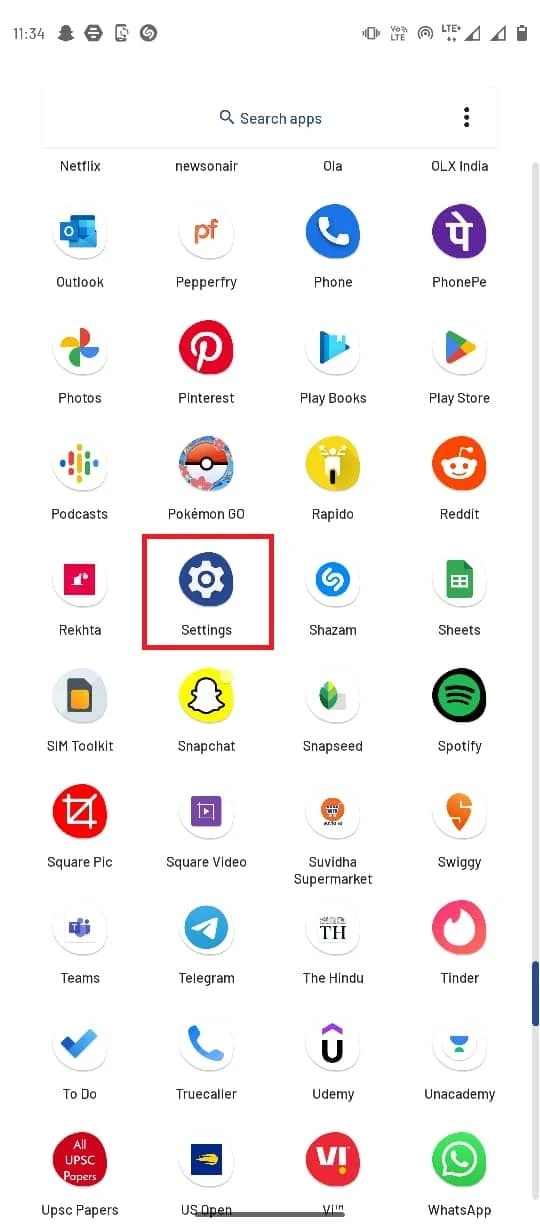
2. Burada, Uygulamayı bulun ve tıklayın.
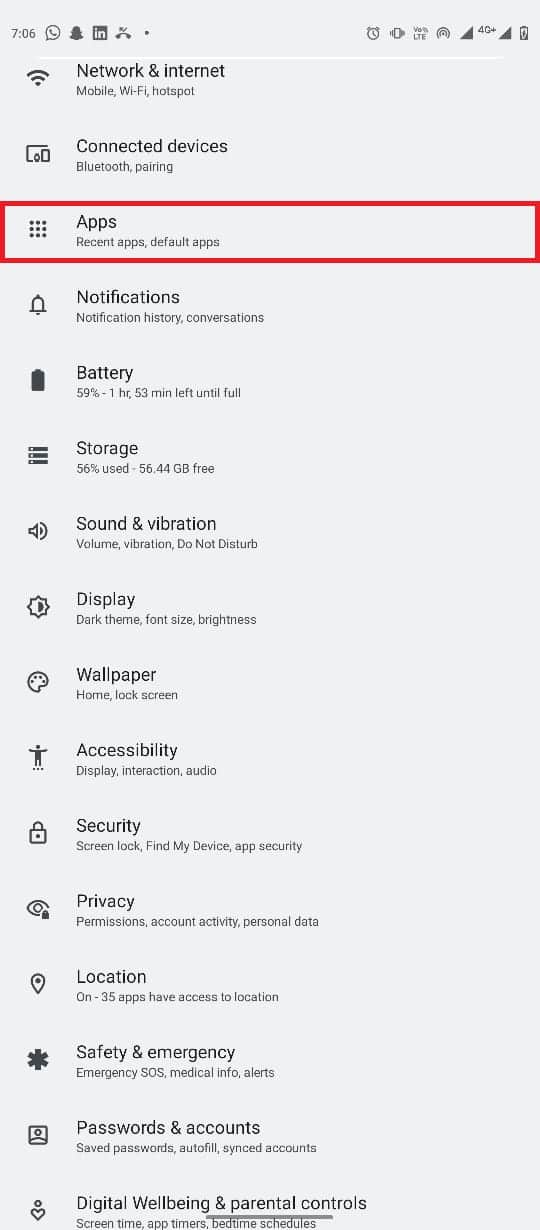
3. Genel Seçenekler altında, Varsayılan uygulamalar üzerine dokunun.
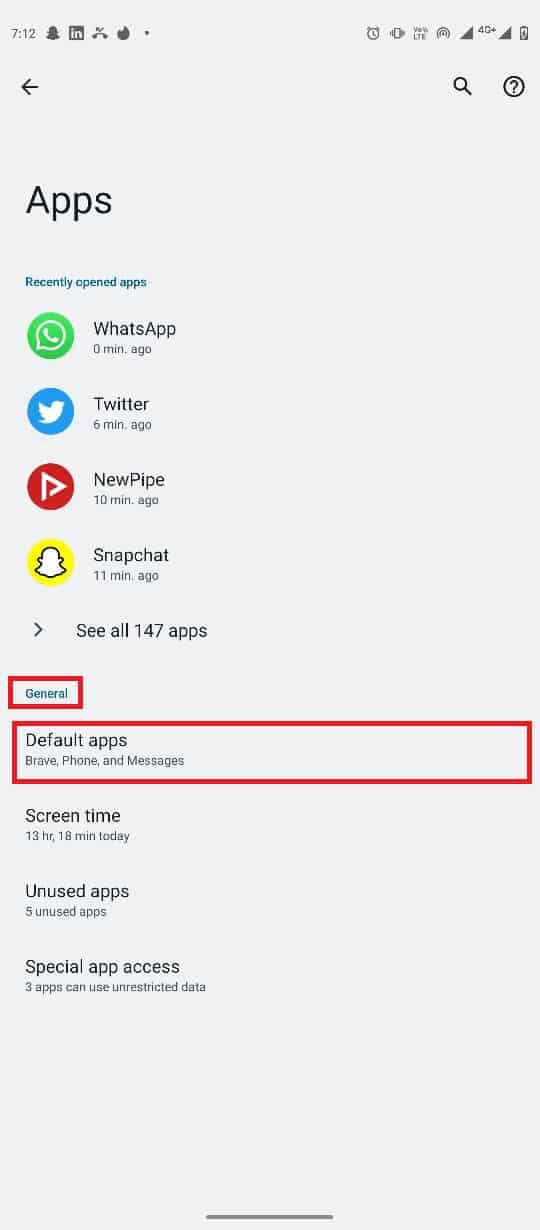
4. Listeden Telefon uygulamasını seçin.
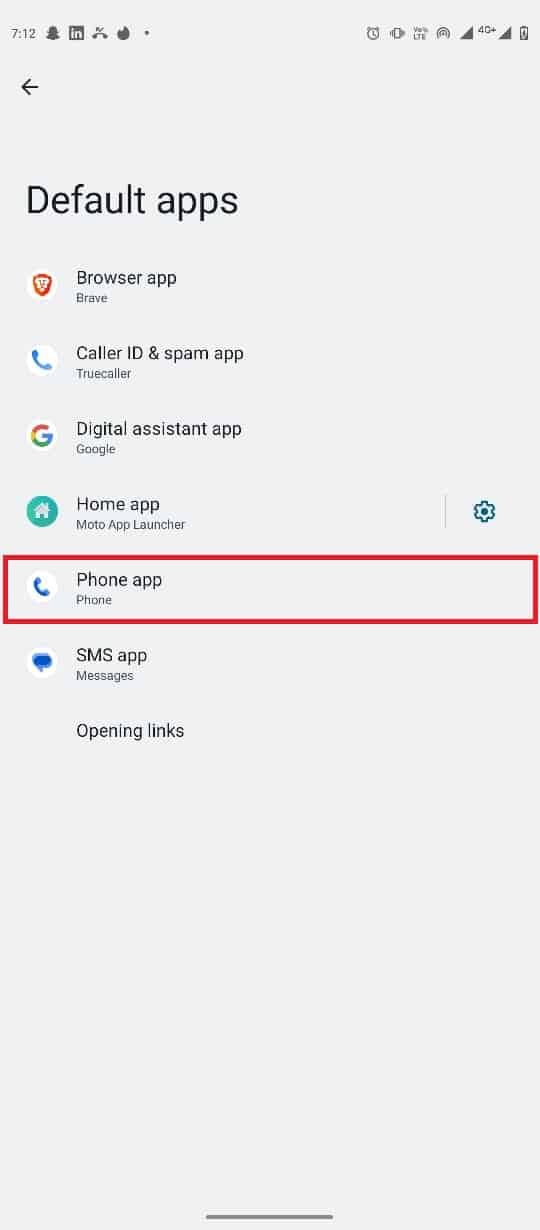
5. Varsayılan telefon uygulaması için Telefon'u (Sistem varsayılanı) seçin.
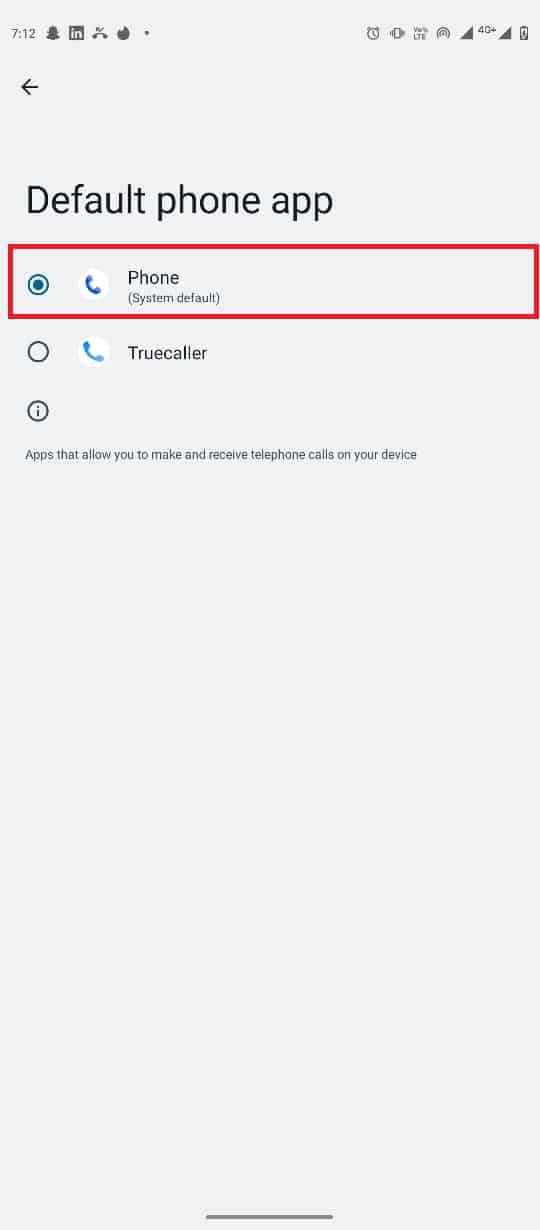
Ayrıca Okuyun: Fix Android, Uygulamayı Optimize Etmeye Başlıyor 1/1
Yöntem 7: Telefon Uygulaması Güncellemelerini Kaldırma
Google, özelliklerini geliştirmek için Telefon uygulamasını güncellemeye devam ediyor. Ancak, yeni bir güncelleme hatalar içerebilir ve telefonunuzla aramalar sırasında Android ekranının kararması gibi hatalara neden olabilir. Telefon uygulamanızı güncelledikten sonra bu sorunu alıyorsanız, aramalar sırasında telefonun kararmasını nasıl önleyeceğinizi öğrenmek için güncellemeyi kaldırmayı düşünmelisiniz.
1. Yöntem 2'de bahsedilen 1. ve 2. adımları izleyerek ayarlardan Telefon uygulamasını açın.
2. Burada ekranın sağ üst köşesindeki üç noktalı menü düğmesine tıklayın.
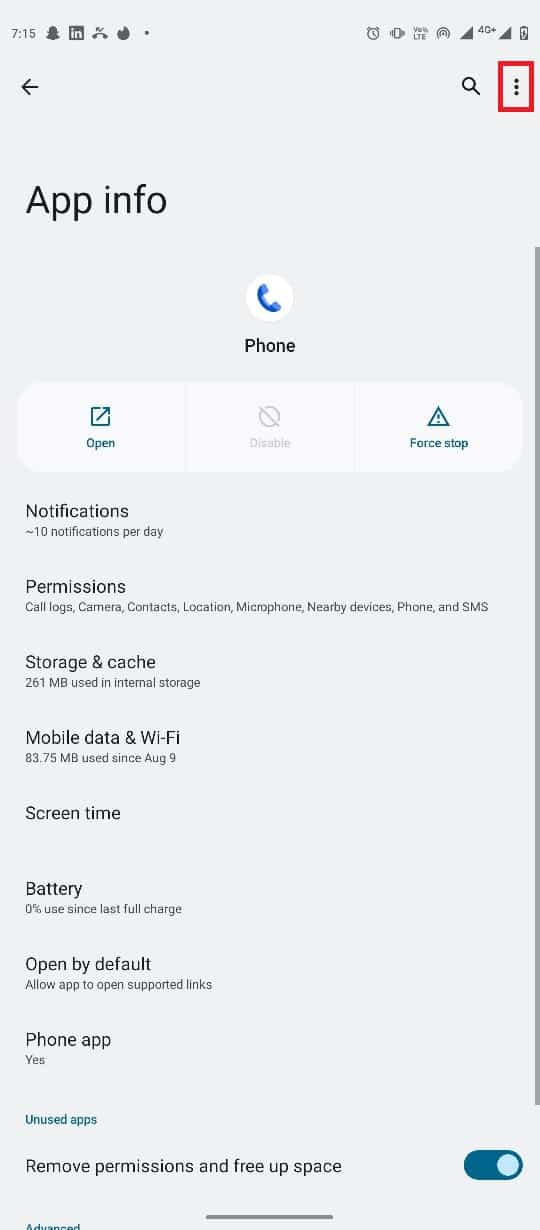
3. Güncellemeleri kaldır öğesini seçin.
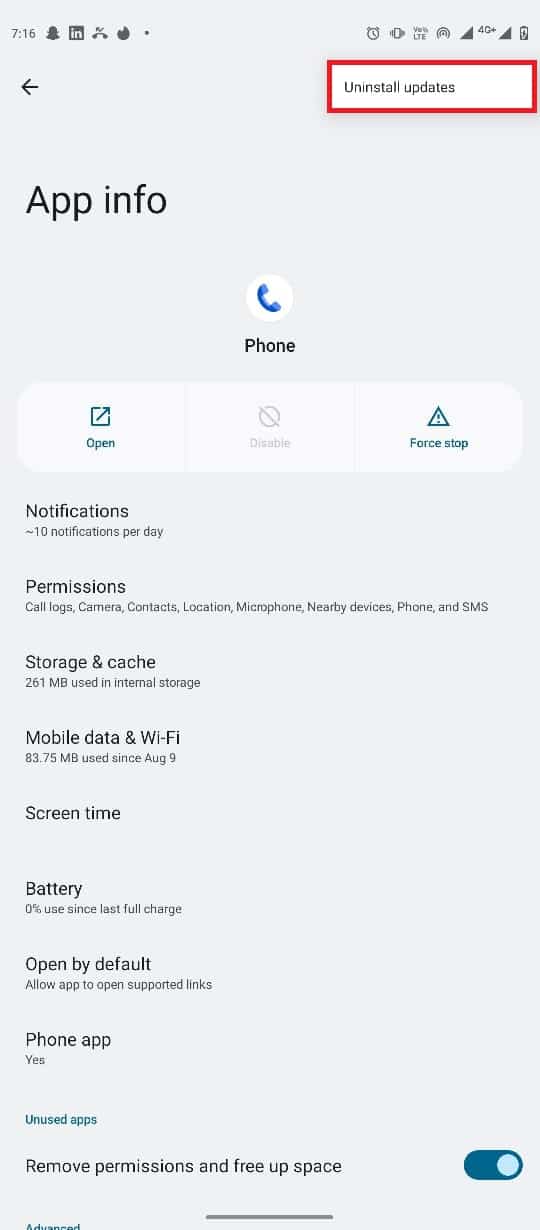
Yöntem 8: Yakınlık Sensörünü Yeniden Kalibre Et
Android cihazlar, kullanıcıların donanımlarını test etmelerine olanak tanır ve ayrıca telefonla ilgili sorunları teşhis etmek için araçlar sağlar. Telefonunuzdaki yakınlık sensörünün durumu ve sağlığından emin değilseniz, sensörün durumunu kontrol etmek için telefonunuzdaki CIT (Kontrol ve Tanımlama Araç Kutusu) yardımcı programını kullanmayı deneyebilirsiniz.
Not: Her OEM'in (Orijinal Ekipman Üreticisi), CIT yardımcı programına erişmek için farklı bir kodu vardır. Bu nedenle, telefonunuzdaki CIT'e erişmek için her zaman doğru kodu kullandığınızdan emin olun. Emin değilseniz, CIT kodu için her zaman cihazınızın adını Google'da arayabilirsiniz.
1. Tuş takımını açın ve CIT kodunu girin.
Not: Moto G60 akıllı telefon için kod *#*#4636#*#* ; CIT kodunuzdan emin değilseniz cihazınızın adıyla Google araması yapabilirsiniz.
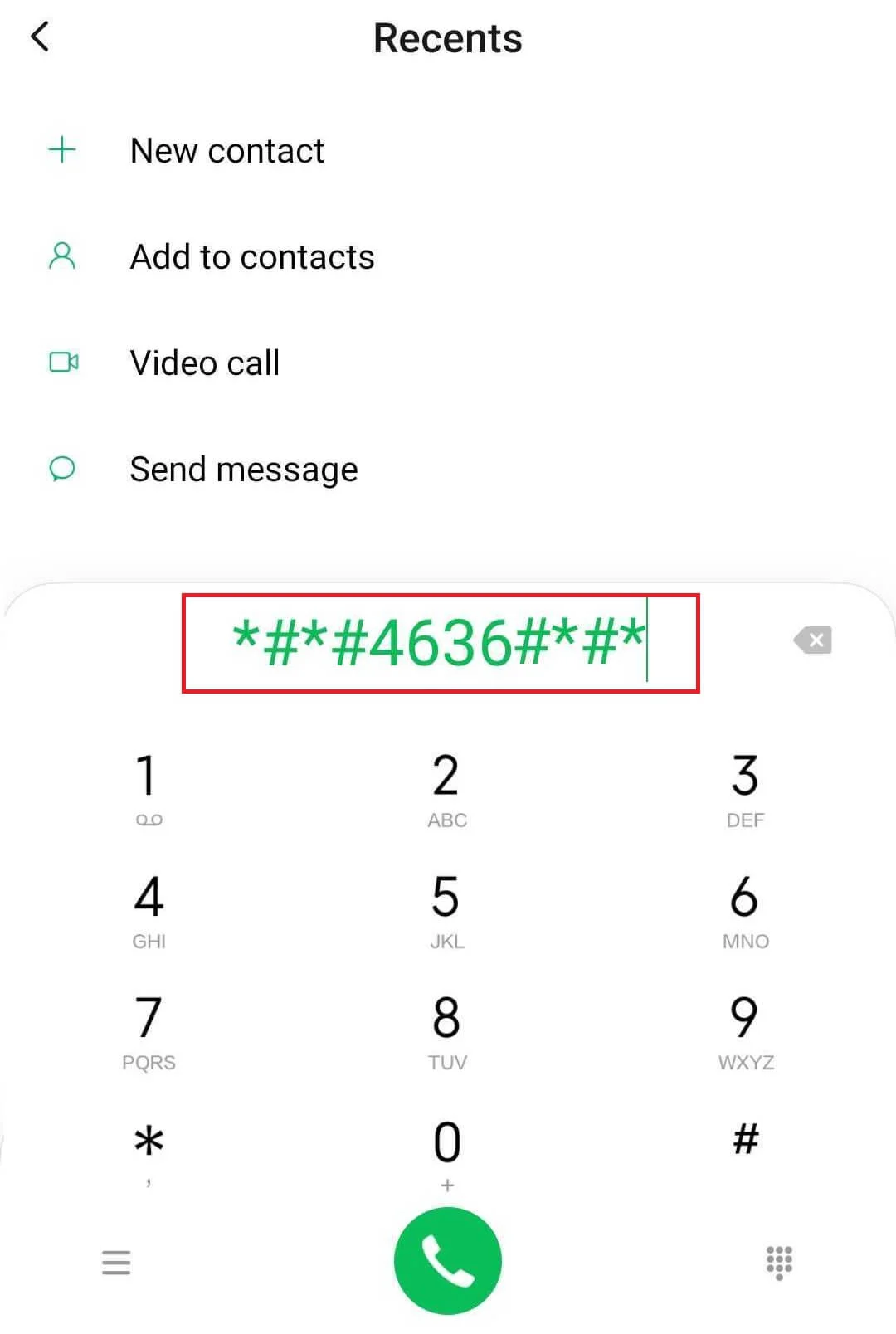
2. Cihazınızda CIT yardımcı programına başarıyla girdikten sonra, Yakınlık sensörüne gidin.
3. Sensör değerlerindeki değişiklikleri görmek için ellerinizi telefon ekranına yaklaştırın.
Ayrıca Okuyun: Telefona İzin Verilmeyen MM6 Hatasını Düzeltin
Yöntem 9: Sistem Yazılımını Güncelleyin
Eski sistem yazılımı kullanıyorsanız, cihazınızda çeşitli sorunlara neden olabilir. Güncelliğini yitirmiş bir sistem yazılımı, telefonunuzun performansının düşmesine ve Android ekranının aramalar sırasında kararması gibi çeşitli rastgele hatalara neden olabilir. Android cihazınızda bu hatayı almaya devam ediyorsanız, sisteminiz için en son yazılım güncellemesine güncelleyerek düzeltmeyi deneyebilirsiniz. Android cihazınız için sistem yazılımını güvenli bir şekilde güncellemek ve arama sırasında ekranımın kararmasını durdurmak için Android'i En Son Sürüme Manuel Olarak Güncelleme kılavuzuna bakın.
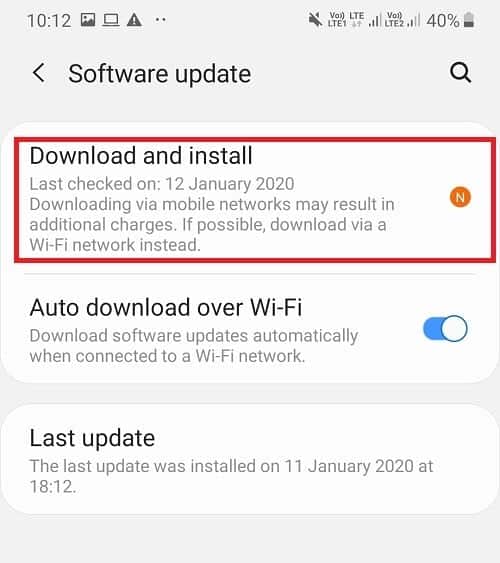
Yöntem 10: Fabrika Sıfırlaması Gerçekleştirin
Yukarıda belirtilen yöntemlerden hiçbiri işinize yaramadıysa ve telefonunuzda aynı sorunu yaşamaya devam ediyorsanız, telefonunuzu varsayılan ayarlara sıfırlamayı düşünebilirsiniz. Telefonunuzun fabrika ayarlarına sıfırlanması, yalnızca varsayılan ayarlarına döndürmekle kalmaz, aynı zamanda cihazınızda hataya neden olabilecek tüm hataları veya virüsleri de kaldırır. Android cihazınızda güvenli bir şekilde sıfırlama yapmanın yollarını bulmak için Android Telefonunuzu Sıfırlama kılavuzuna göz atabilirsiniz.
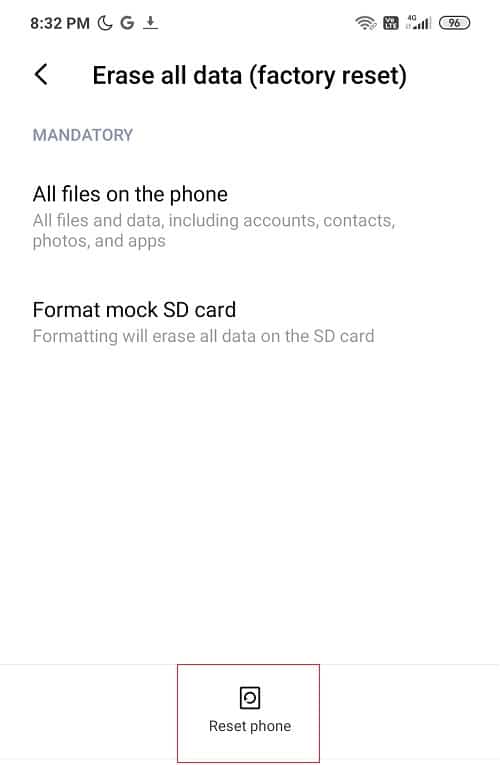
Ayrıca Okuyun: Ne yazık ki Mesajlaşma Android'de Durduruldu Hatasını Düzeltin
Sıkça Sorulan Sorular (SSS)
S1. Görüşme sırasında neden telefon ekranımı göremiyorum?
Cevap. Görüşme sırasında telefonunuzun ekranının açılmamasının çeşitli sebepleri olabilir, örneğin telefonun sensörlerinin düzgün çalışmaması veya telefonun yavaşlaması gibi.
S2. Bir arama sırasında Android cihazımda oluşan karanlık ekran sorununu çözmek için ne yapmalıyım?
Cevap. Android'inle ilgili bir arama sorunu sırasında kararan ekranı çözmek için Telefon uygulama güncellemelerini kaldırma veya telefonunuzun sistem yazılımını güncelleme gibi birkaç etkili yöntem kullanabilirsiniz.
S3. Telefonunuzun donanımının sağlığını nasıl kontrol edersiniz?
Cevap. Telefonunuzun donanımının sağlığını ve telefonunuzun sensörlerinin durumunu görmek için telefonunuzdaki CIT yardımcı programına erişmeyi deneyebilirsiniz.
S4. Telefon uygulamam için güncellemeleri kaldırabilir miyim?
Cevap. Evet , bir uygulama güncellemesini kaldırmak mümkündür. Genel olarak, yeni bir güncelleme hatalar içerdiğinde, kullanıcılar güncellemeyi kaldırmayı sever. Telefon uygulaması güncellemelerini ayarlardan kaldırabilirsiniz.
S5. Görüşme sırasında telefon ekranını nasıl açarım?
Cevap. Genel olarak, bir kullanıcının arama sırasında telefon ekranına erişmesi gerektiğinde, güç düğmesine bir kez basması yeterlidir.
Önerilen:
- Instagram Profil Bağlantınızı Uygulamadan Nasıl Kopyalarsınız?
- Google Play Store Hata Kodu 403'ü Düzeltin
- İndirirken Takılan Android Metin Mesajlarını Düzeltmenin 8 Yolu
- Android Ekran Titreşmesini Düzeltin
Umarız bu kılavuz size yardımcı olmuştur ve telefonunuzdaki aramalar sırasında Android ekranının kararmasını düzeltebilmişsinizdir. Sizin için en uygun yöntemin hangisi olduğunu bize bildirin. Bizim için herhangi bir öneriniz veya sorunuz varsa, lütfen yorum bölümünde bize bildirin.
